Google Analytics ist ein Web-Analyse-Tool mit vielen Auswertungs- und Reporting-Möglichkeiten. Um möglichst alle relevanten Kennzahlen auf einen Blick einsehen zu können, gibt es die Dashboard-Funktion. Ein Dashboard kann in Google Analytics mit bis zu 12 Widgets ausgestattet werden – in der Regel reicht dieser Platz aus, um projektrelevante Traffic-Daten abzubilden. Wie das funktioniert, erklärt dieser Blog-Post.
Erstellung eines Dashboards
Die Erstellung eines neuen Dashboards erfolgt über die linke Navigation. Neue Dashboards können privat oder gemeinschaftlich genutzt werden. Gemeinschaftlich bedeutet in dem Fall, dass alle Nutzer mit ausreichender Berechtigung die Daten des Dashboards einsehen können. Optimal beispielsweise für Agenturen, um ein Dashboard mit dem Kunden zu teilen.
Standardmäßig wird ein neues Dashboard zunächst privat angelegt. Um es zu teilen, steht der gleichnamige Button zur Verfügung. Via „Objekt freigeben“ wird das Dashboard 1 zu 1 für alle Nutzer freigegeben. Alternativ dazu gibt es noch die Möglichkeit, die Konfiguration des Dashboards anderen Analytics-Nutzern via „Link der Vorgabe teilen“ zugänglich zu machen:
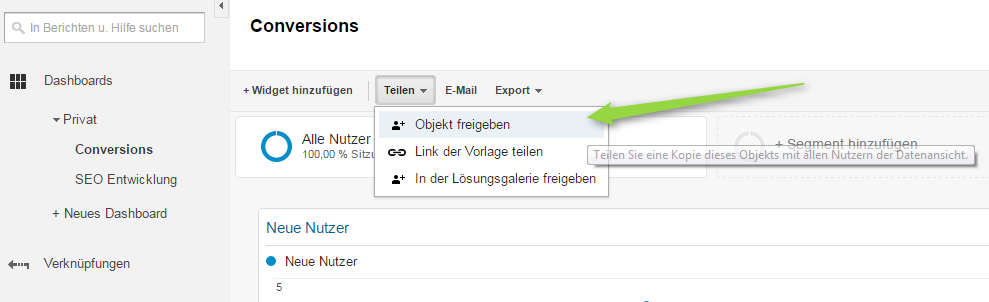
Das geteilte Dashboard taucht fortan unter „privat“ und „gemeinsam genutzt“ gleichermaßen auf:
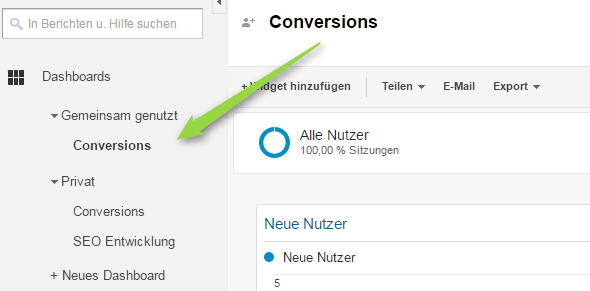
Konfiguration eines Dashboard Widgets
Die Konfiguration eine Dashboard Widgets kann auf zweierlei Art und Weisen erfolgen:
- Hinzufügen eines Widgets über das Dashboard
Das Hinzufügen eines Widgets kann über den Button „Widget hinzufügen“ direkt in der Dashboard-Ansicht erfolgen. Es öffnet sich anschließen ein Fenster, in dem zahlreiche Auswahlmöglichkeiten getroffen werden können:
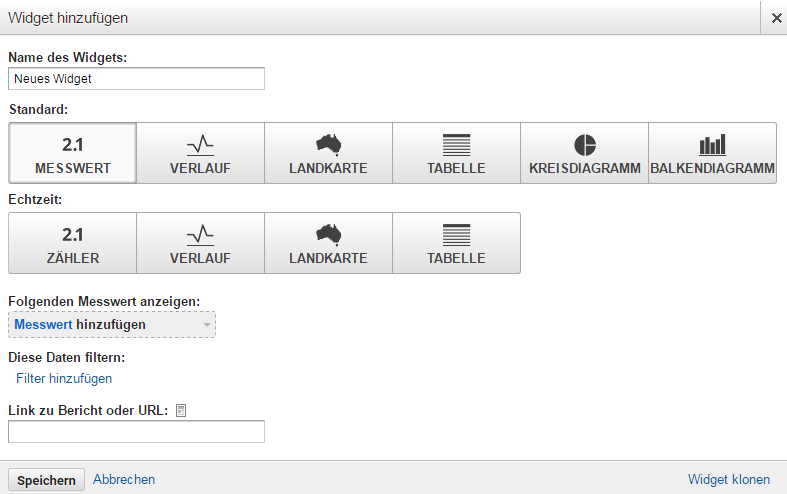
Zu den Auswahlmöglichkeiten zählen beispielsweise die Visualisierungsformen „Diagramm“, „Landkarte“ und „Tabelle“. Es folgt die Auswahl des Messwertes und die Möglichkeit, die Daten gefiltert anzuzeigen. Zur Filterung der Daten muss mindestens eine Dimension definiert werden.
- Die zweite Möglichkeit ergibt sich in der Bericht-Ansicht. Aus beinahe jedem Bericht heraus können die Daten auf direktem Wege dem Dashboard hinzugefügt werden. Dazu genügt ein Klick auf die entsprechende Option innerhalb des Berichtes:
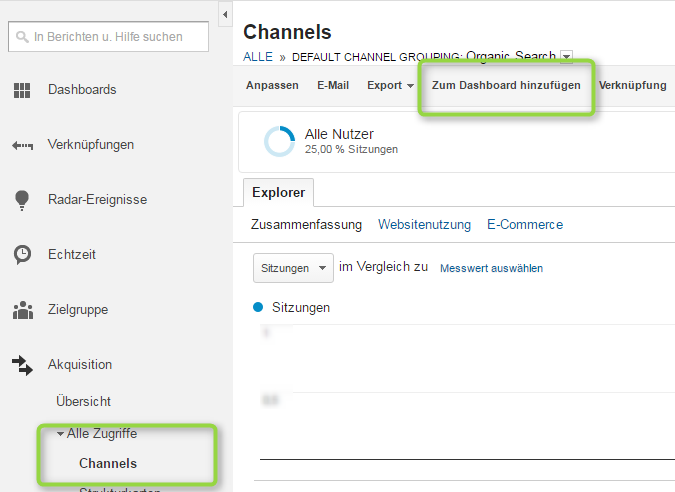
Der große Vorteil bei der zweiten Variante ist, dass das neu entstandene Widget automatisch mit dem entsprechenden Bericht verlinkt wird:
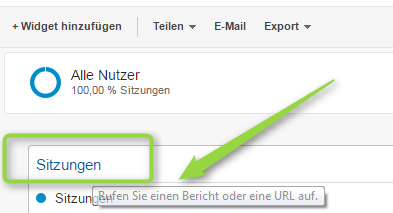
Das ist bei der ersten Variante ohne Weiteres nicht der Fall und kann nur mittels manueller Verlinkung über die Widget-Einstellungen nachgeholt werden.
Dashboard-Vorlagen
Was viele Analytics-Nutzer nicht wissen: In der Google Analytics Solutions Gallery gibt es eine große Auswahl an vorgefertigten Dashboard-Konfigurationen, die einfach via Klick in das eigene Analytics-Konto importiert werden können. Das ist einerseits praktisch, denn so können Analytics-Nutzer neue Ideen zur Auswertung der Daten und Identifizierung der Kennzahlen bekommen – andererseits können die Vorlagen nicht jedem Anspruch gerecht werden, da die Ziele eines jeden Web-Projektes sehr individuell sind. Es ist daher wichtig, das Dashboard stets auf die eigenen Bedürfnisse anzupassen.
E-Mail-Report
Das Dashboard an sich ist bereits eine sehr praktische Sache, damit Analytics-Nutzer sich nicht durch zahlreiche Berichte quälen müssen. Der E-Mail-Report, der über den Tab „E-Mail“ ausgewählt werden kann, rundet dieses Feature ab:
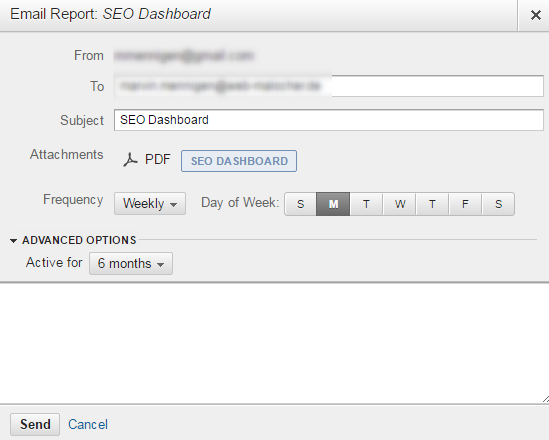
Die Daten des Dashboards können im vorgegebenen Turnus als PDF versendet werden. Zum Beispiel an den Kunden, an den Vorgesetzten oder an die Mitarbeiter des Teams. So spart man sich letzten Endes sogar den Login in das Analyse-Tool.
Fazit
Die Dashboard-Funktion in Google Analytics ist eine sehr gute Möglichkeit, Zeit zu sparen und die Web-Analyse effektiver zu gestalten. Durch die einfache Konfiguration und die zahlreichen Vorlagen in der Solutions Gallery, wird es auch Einsteigern leicht gemacht, ein professionelles Dashboard zu konfigurieren. Der E-Mail-Report rundet das gelungene Feature ab und ermöglicht es, die Daten des Dashboards im frei definierbaren Turnus via E-Mail zur Verfügung zu stellen.
Über den Autor

Marvin Mennigen ist Online-Marketing-Berater und bietet seine Leistungen unter web-malocher.de an. Er hat sich im Laufe der Jahre auf die Suchmaschinenoptimierung (SEO) und die Google Analytics Beratung spezialisiert. Neben der erfolgreichen Umsetzung eigener Online-Projekte steht die Beratung von Unternehmen unterschiedlicher Branchen und Größen im Fokus seiner Arbeiten.





9 Antworten
Okay danke, echt krass was man alles machen kann
Was kann ich tun wenn mein Analytics-Code eingebunden ist, aber Besucher werden nicht gezählt ?
Hat jemand einen Tipp?
Liebe Grüße
Danke für den Einblick ins Dashboard, ich habe bisher entweder alles einzeln betrachtet oder über die App (die wie du schon sagst leider nur begrenzte Optionen hat).
Was ich an Analytics auch immer sehr aufschlussreich finde ist das Runterbrechen der Suchanfragen und Besuche in desktop und mobile, dann weiß man genau, wer wie sucht und wofür man optimieren sollte.
LG
An sich alles top und wahrscheinlich das einzige wirklich verlässliche Analysetool. Leider macht Deutschland jedem Betreiber einer Internetpräsenz das Leben durch überzogene Datenschutzrichtlinien unnötig schwer. Man bedenke das doch sehr alberne Verfahren nun per Post eine Vertrag mit Google über die Nutzung von Analytics schließen zu müssen. Ich bin mir zwar sicher, dass ein Großteil der Nutzer dies ignorieren, es kann jedoch je nach Branche schnell zu Abmahnungen kommen.
Moin Alex,
danke dir und gern geschehen! Prima, wenn ich den Anstoß dafür geben konnte. Die Nutzung des Dashboards lohnt sich wirklich …
Vielen Dank für den tollen Artikel, ich bin bisher gepflegt über das Dashboard gesprungen weil ich damit nicht wirklich was anfangen konnte. Das werde ich wohl nach deinem Artikel ändern müssen.
Danke für das Lob, Andreas!
@Markus: Das die Funktionen in der Handy-App nur sehr begrenzt verfügbar sind, finde ich auch sehr schade. Aber vlt. tut sich da ja zukünftig etwas.
Toller Artikel! Ich wusste gar nicht was man mit dem Dashboard alles aus Google Analytics rausbekommt. So sieht man auf den ersten Blick alle wichtigen Details. Danke für die Tipps.
Grundsätzlich tip top, allerdings fehlen die zahlreichen Funktionen m.E. in der Analytics App. Dort kann man zwar beispielsweise in der Live-Übersicht wie viele gerade online sind, allerdings nicht von wo.